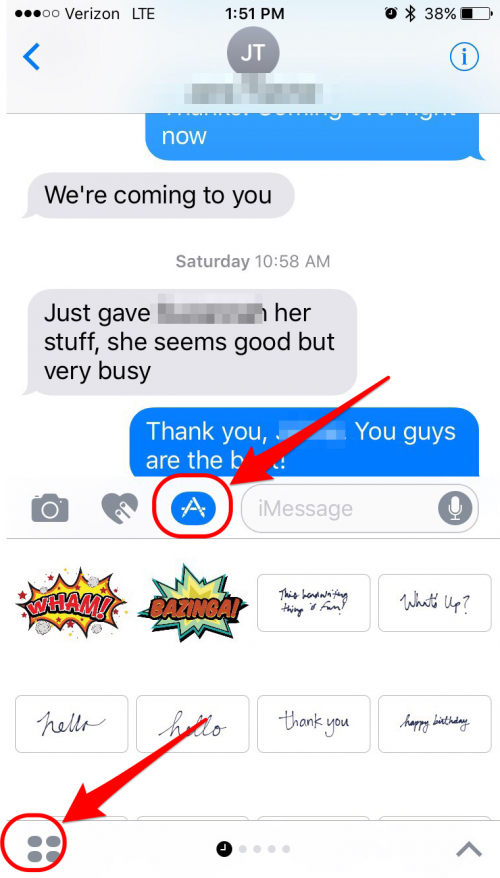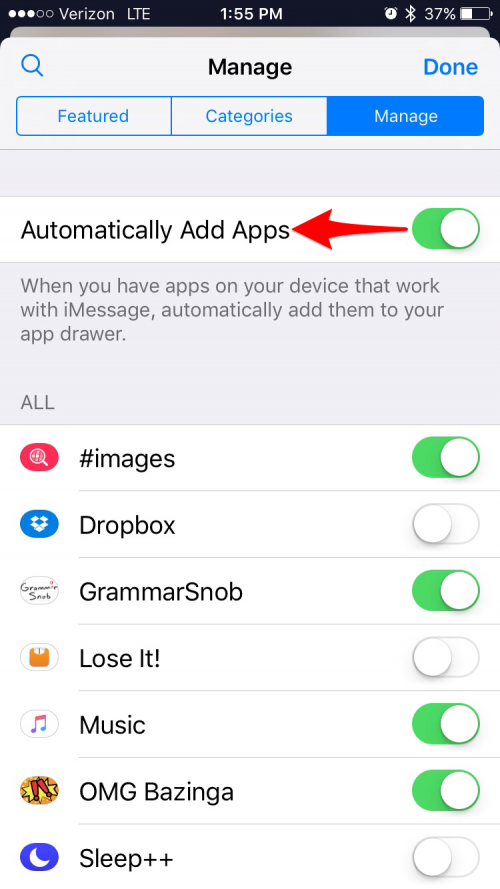iOS 10, najnowszy mobilny system operacyjny firmy Apple, ma wiele do zaoferowania. Są jednak pewne funkcje, których użytkownicy nie kochają. W ogóle. Odkąd Apple wydało iOS 10, słyszymy od czytelników, którzy chcą wiedzieć, dlaczego iPhone nie może już przesuwać, aby odblokować i co się dzieje z przyciskiem Home iPhone’a, jak naprawić iMessage, aby mogli wysyłać efekty wiadomości i gdzie w ustawieniach ekranu iPhone’a mogą wyłączyć Podnieś, aby obudzić. Jeśli zastanawiali się Państwo, jak wyłączyć najbardziej irytujące funkcje iOS 10, poniżej przedstawiamy odpowiedzi.
1. jak odblokować iPhone’a bez naciskania przycisku Home
Dla wielu użytkowników najbardziej irytującą funkcją iOS 10 jest naciśnięcie przycisku Home w celu odblokowania. Na szczęście, jeśli są Państwo sfrustrowani, że iPhone nie może się przesunąć, aby odblokować, można zmienić ustawienia przycisku Home iPhone’a, aby wyłączyć funkcję naciśnięcia przycisku Home w celu odblokowania. Proszę przejść do Ustawienia > Ogólne > Dostępność > Przycisk Home i przełączyć Przywróć palcem na Otwórz. Teraz będzie można przesunąć, aby odblokować iPhone’a lub oprzeć palec, aby odblokować iPhone’a, zamiast naciskać przycisk Home, aby odblokować.
 Odkryj ukryte funkcje iPhone’aOdkryj codzienne wskazówki (ze zrzutami ekranu i jasnymi instrukcjami), aby opanować iPhone’a w ciągu zaledwie jednej minuty dziennie.
Odkryj ukryte funkcje iPhone’aOdkryj codzienne wskazówki (ze zrzutami ekranu i jasnymi instrukcjami), aby opanować iPhone’a w ciągu zaledwie jednej minuty dziennie. 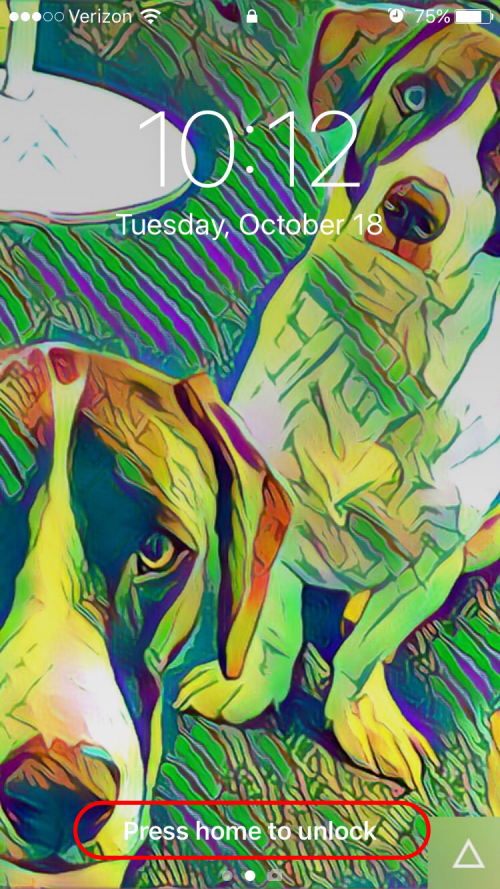

2. jak wyłączyć ustawienie, które uniemożliwia wysyłanie efektów wiadomości
Jeśli wysyłanie efektów w iMessage nie działa na iPhonie od czasu aktualizacji do iOS 10 i nie byłeś w stanie dowiedzieć się, jak naprawić iMessage w ustawieniach wiadomości iPhone’a, najprawdopodobniej dzieje się tak dlatego, że masz włączony Reduce Motion w ustawieniach dostępności.Proszę przejść do Ustawienia > Ogólne > Dostępność > Redukuj ruch i wyłączyć Redukuj ruch. Gdy to zrobisz, nie powinieneś mieć problemu z używaniem efektów w Wiadomościach.
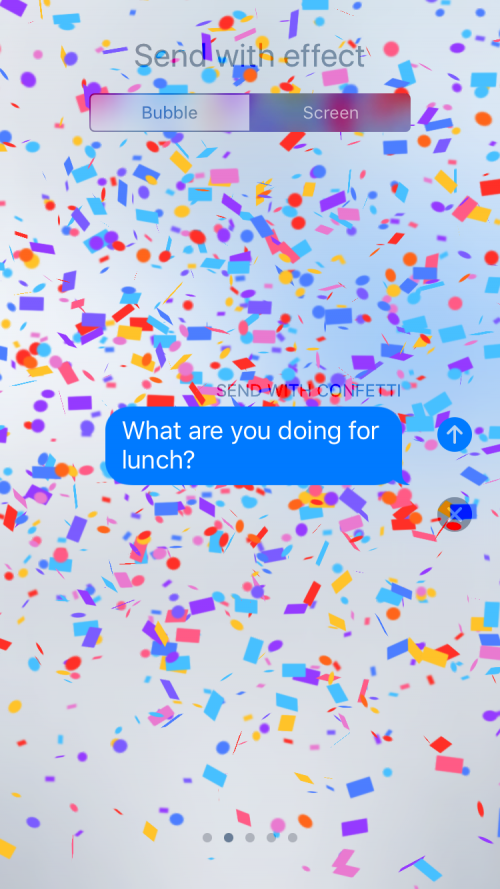
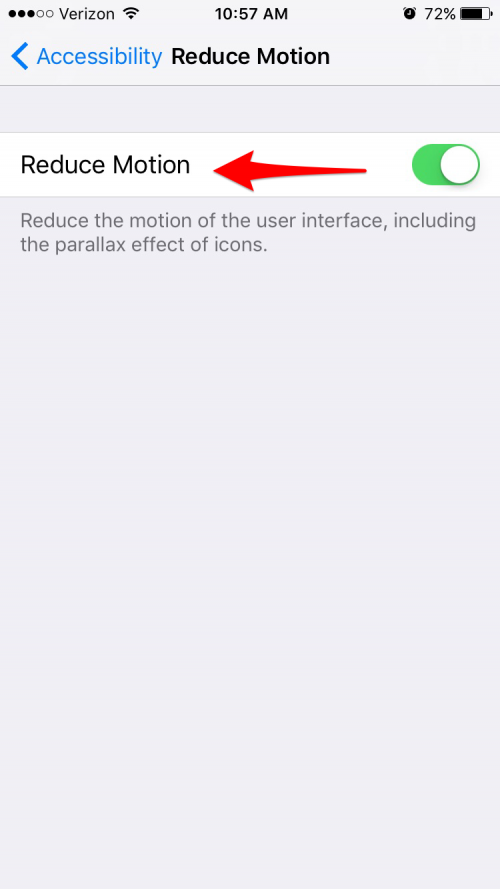
3 Jak wyłączyć funkcję Podnieś, aby obudzić
W systemie iOS 10 domyślne ustawienia ekranu iPhone’a są ustawione tak, aby budzić iPhone’a za każdym razem, gdy go podniesiesz. Jeśli uważają Państwo, że ta funkcja, zwana Raise to Wake, jest irytująca, można ją łatwo wyłączyć w ustawieniach ekranu iPhone’a.Proszę przejść do Ustawienia > Wyświetlacz & Jasność i wyłączyć Podnieś, aby obudzić.
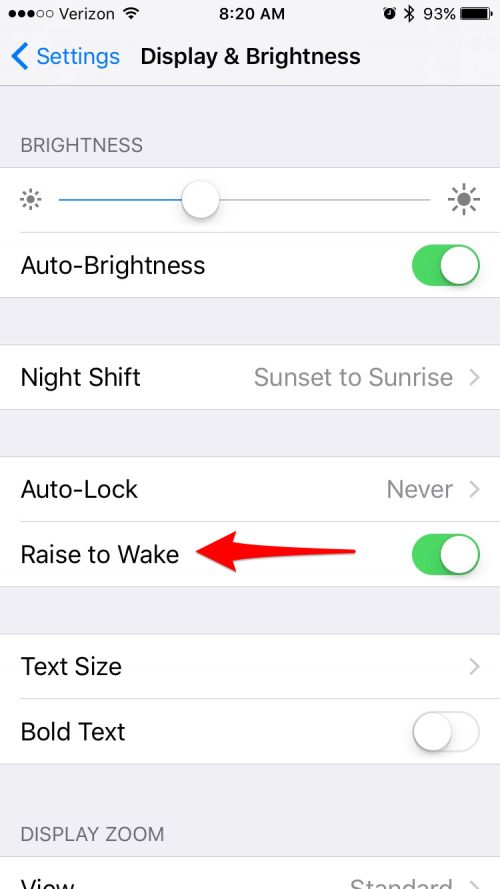
4 Jak wyłączyć pismo odręczne w trybie poziomym
Odkąd Apple wprowadziło tryb pisma odręcznego w Wiadomościach, za każdym razem, gdy przechylisz iPhone’a lekko w poziomie podczas pisania SMS-a, ekran obróci się i pojawi się ekran, na którym możesz ręcznie narysować wiadomość. Jeśli tak się dzieje lub jeśli chcą Państwo po prostu móc pisać wiadomości w trybie poziomym w iOS 10, łatwo jest wyłączyć pismo odręczne w Wiadomościach. Proszę dotknąć ikony klawiatury w prawym dolnym rogu, aby wyłączyć pismo odręczne w trybie poziomym. W ten sposób klawiatura stanie się domyślną klawiaturą Wiadomości w trybie poziomym.Aby ponownie włączyć pismo odręczne w trybie poziomym, proszę stuknąć ikonę pisma odręcznego w prawym dolnym rogu.
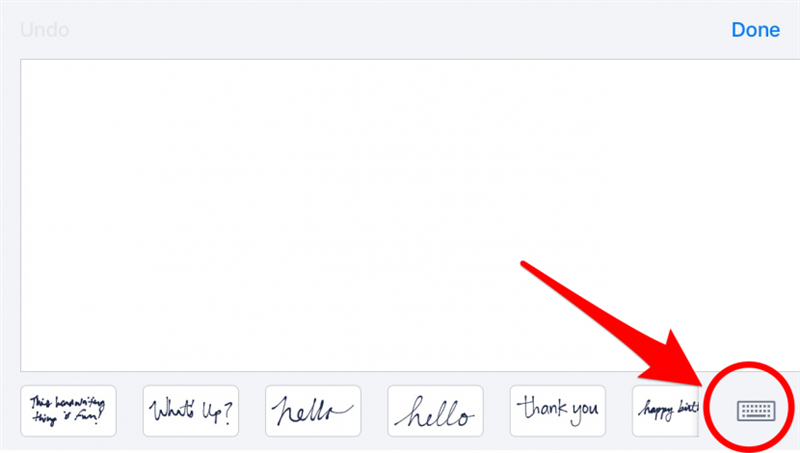
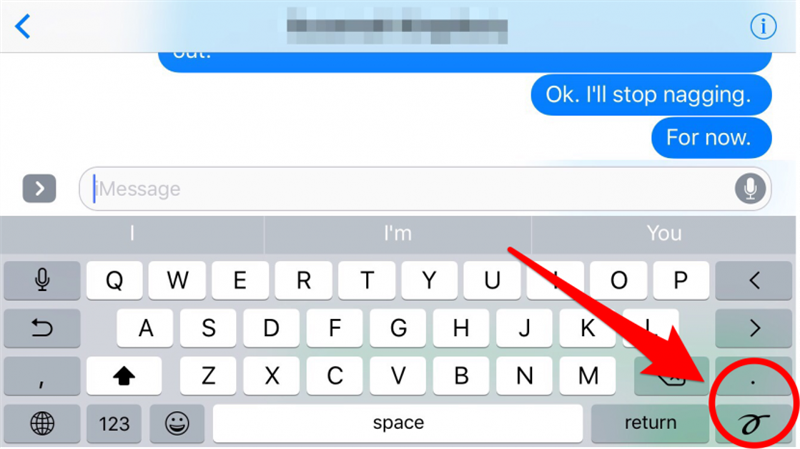
5 Jak wyłączyć automatyczną instalację aplikacji iMessages
Domyślnie za każdym razem, gdy twórca aplikacji, którą masz na swoim iPhonie, tworzy rozszerzenie aplikacji iMessages dla tej aplikacji, jest ono automatycznie instalowane w szufladzie aplikacji iMessages. Aby nie zaśmiecać szuflady aplikacji iMessages przypadkowymi, bezużytecznymi aplikacjami, można wyłączyć automatyczną instalację aplikacji iMessages. W rozmowie iMessages należy otworzyć sklep z aplikacjami, stukając strzałkę po lewej stronie pola wprowadzania tekstu, a następnie stukając ikonę App Store. Następnie otwórz szufladę aplikacji, dotykając czterech kółek w lewym dolnym rogu, a następnie wybierz Sklep. Na koniec proszę stuknąć Zarządzaj i wyłączyć opcję Automatycznie dodawaj aplikacje. Proszę dotknąć Gotowe. Od tej pory trzeba będzie ręcznie dodawać aplikacje, powracając do zakładki Zarządzaj w sklepie z aplikacjami iMessages i włączając aplikacje indywidualnie.